Herkese merhabalar. Bu rehberimde sizlere minidump dosyasının nasıl analiz edildiği ile ilgili bir rehber hazırlayacağım.
İlk olarak bizlerle paylaştığınız mavi ekran dosyasına yani .dmp uzantılı dosyaya göz gezdirelim.
Bize .dmp uzantılı dosyaları analiz etmemize yarayacak program
WinDbg Preview sistemimize kuruyoruz.
Önemli not: Sistemimizde bu programı kurabilmek için Windows 10 işletim sistemine sahip olmamız gerek.
Ben örnek olarak bir arkadaşın minidump dosyalarına bakacağım. Mavi ekran hatası alan arkadaşın size minidump dosyalarını paylaşmasını isteyin.
Konu açan arkadaş sizlerle minidump dosyasını paylaşırsa, dosyaları bilgisayara indirin. RAR yada Zip formatında ise herhangi bir dosyaya çıkarın içinde bulunan .dmp uzantılı dosyaları.
Ardından
.dmp uzantılı dosyaları sisteminize kurduğumuz
WinDbg Preview ile açıyoruz.
Açılan dosyada
!analyze -v basıyoruz. Bu bizim mavi ekran
.dmp uzantılı dosyayı analiz etmemize yarayan butondur.
Analiz mavi ekranın nedeni belli oldu.
VIDEO_TDR_FAILURE (116)
Attempt to reset the display driver and recover from timeout failed.
Burada yazdığı gibi ekran kartı sürücüsünden kaynaklanmış bir mavi ekran sorunu. Display Driver yazısından da anlaşılıyor. Lakin biz emin olmak için aşağı ineceğiz.
Altda gördüğünüz gibi hata aldığımız modülün adı amdkmdag. AMD ekran kartının sürücüsünden dolayı aldığımız bir hata. Resimdeki yazıda belirttiği gibi.
SYMBOL_NAME:
amdkmdag+b11c0
Hata aldığımız modülün ismi - MODULE_NAME:
amdkmdag
Hata aldığımız modülün ismi ve biçimi - IMAGE_NAME:
amdkmdag.sys
STACK_COMMAND:
.thread ; .cxr ; kb
FAILURE_BUCKET_ID:
0x116_IMAGE_amdkmdag.sys
OS_VERSION:
10.0.18362.1
İşletim sistemi sürümü
- BUILDLAB_STR: 19h1_release
İşletim sistemi kaç bit olduğu -
OSPLATFORM_TYPE: x64
İşletim sisteminin adı - OSNAME:
Windows 10
“MODULE_NAME:“yazan kısmın önüne “ Hardware “ yazarsa sorun donanımsaldır. Donanımsal bir arıza olabilir “ Hardware “ yazar ise.
Ayrıyeten çoğu arkadaşlarımızın bilmediği bir
WinDbg Preview komutu vardır. “
LM“ diye. Bu komutu yazınca arızalı olan yüklenemeyen yada gecikme sorunu yaşayan dll ve sys dosyalarını göre bilirsiniz.
Komut yerine “
LM“ yazdıktan sonra entere basıyoruz.
Burada size modül isimleri çıkacak. En alta inin. Burada yüklenemeyen ve çalışmayan modüllerin ismini size sıralanacaktır. “
Unloaded modules:“ adı altında modül isimleri sıralanacaktır.
Peki bu .dll .sys dosyalarının ne olduğunu nasıl anlayacağız. Genelde çoğu kez mavi ekran sorunlarını çözmüş kişiler bunu ezberler. Hangi hatanın nereden kaynaklandığını bilir. Bilmeyen arkadaşlar internette ufak araştırma yapıp
.dll .sys dosyasının hangi birime ait olduğunu bulabilir.
Unloaded modules:
fffff802`846d0000 fffff802`846df000 dump_storpor
fffff802`84710000 fffff802`84738000 dump_stornvm
fffff802`84760000 fffff802`8477e000 dump_dumpfve
fffff802`84930000 fffff802`8494e000 dam.sys
fffff802`84000000 fffff802`84519000 vgk.sys
fffff802`7b790000 fffff802`7b7a1000 hwpolicy.sys
Ben burada örnek olarak
vgk.sys araştıracağım.
Komutlar bölümünden vgk.sys seçip CTRL + C ile kopyalacağım. Ardından Google giriş yapıp bunu aratıp araştırma yapacağım.
Araştırmaya başladığım zaman burada Valorant Anti-Cheat yazılımından kaynaklı olduğunu öğreniyorum.
Peki şimdi ne yapmalıyız?
İngilizcesi olan arkadaşlar bunu araştırıp bulabilir sitelerden.
İngilizcesi olmayan arkadaşlar ise Valorant Anti-Cheat çeviri sayesinde nasıl kaldırıp tekrar yükleyeceğini arayarak öğrenebilir.
İncelediğimiz bu .dmp uzantılı dosyada hatalar neden kaynaklı ?
Mavi ekran hatamız bu iki .sys uzantılı dosyadan kaynaklıymış. Google Da araştırmalar sonrası iki dosyanın hangi yazılıma ve hangi donanıma ait olduğunu çözdük.
Valorant Anti-Cheat kaynaklı - vgk.sys
AMD sürücüsünden- amdkmdag.sys
Bu iki sorunun çözümü şu şekildedir.
İlk olarak güvenli moda geçiş yapmalıyız. Genelde çoğu mavi ekran hatasında güvenli moda geçiş yapmak zorunlu oluyor. Bu yüzden güvenli moda geçiş yapacağız. Sonra ise ilk olarak amdkmdag.sys için AMD ekran kartının sürücüsünün kaldırılması gerek. Güvenli moda geçiş yapıp aygıt yöneticisinden ekran kartı sürücüsünü silip tekrar kendi AMD sitesinden ekran kartının sürücüsünü bulup kurmak gerekir.
AMD Drivers and Support for Radeon, Radeon Pro, FirePro ...www.amd.com › support
İkinci olarak vgk.sys mavi ekran hatası içinde Valorant Anti-Cheat yazılımını kaldırıp tekrar kurma gerek bunu internetten araştırma yaparak bulabiliriz.
Bunlar gibi çoğu mavi ekran sorunları vardır. Bunların hepsini araştırarak çözmek gerekir.
Ram kaynaklanan mavi ekran sorunları :
Memory Diagnostic ve Memtest86 yardımı ile çözülebilir. Bunları internette araştırarak bulabilirsiniz. Memtest86 ile yapılan taramada RAM'iniz hata veriyor ise RAM'i değiştirmeniz gerekir.
@Recep baltaş ağabeyin videosunda da belirttiği gibi.
Ekran kartı sürücülerinden kaynaklanan mavi ekran sorunları :
Genelde güvenli moda giriş yapılır sürücü silinir ve ekran kartının kendi sitesinden yeni sürücüler kurulur. Ekran kartlarının kendi siteleri :
Download Drivers | NVIDIA
https://www.amd.com/en/support
Bazı mavi ekran hatalarının çözümlerine örnek vereyim :
1. Module Name: ntoskrnl.exe hatasından dolayı mavi ekran almak.
2. Ekran kartı sürücüsünden dolayı ntoskrnl.exe mavi ekran hatası almak.
Bu sorunu güvenli moda geçip ekran kartı sürücülerini kaldırıp sistemi yeniden başlatarak çözebilirsiniz.
Uyumluluk sorunu olan sürücüyü ya da güvenli olmayan bir siteden onboard ekran kartı Driver kurduysanız bunları uygulayın.
Sistem başlarken F8 basın.
Güvenli moda geçiş yapın.
Windows+R basın.
devmgmt.msc yazın.
Aygıt yöneticisi açılacaktır.
Oradan onboard yani Intel ekran kartınızı seçin.
İki kere tıklayın.
Açılan sekmede sürücü bölümüne gelin.
Sürücüye geri dön bölümüne basın.
Eski Driver geri dönecektir. Sonra cihazı kaldır yazıyor aynı bölümde. Ona basın ve sisteme reset atın.
Ekran kartınızın kendi sitesine girip sürücüyü kurmanız gerekir.
Hangisini kullanıyorsanız ona göre bakın girin sürücüyü kurun güvenli modda.
Download Drivers | NVIDIA
https://www.amd.com/en/support
.
Not: Laptop kullanıyorsanız. Onboard ekran kartı olur. Örnek Intel HD 3000 gibi. Aynı şekilde bunda da ekran kartı sürücüsünü silip kendi sitesinden yeni güncel ve sisteminize uyumlu olan sürücüsünü bulup kurun bunun içinde.
The Intel® Driver & Support Assistant helps keeps your system up-to-date by detecting when updates are available.

www.intel.com
2. Overclock yaptıysanız geri alın ve BIOS ayarlarını sıfırlayın.
BIOS ayarlarına girin. Sağ altta bulunan tuş kombinasyonları yazısı var. Orada reset örnek F9 yazıyorsa F9 basın BIOS ayarlarını resetleyin. Ayrıyeten BIOS pilini çıkararak BIOS ayarlarını sıfırlayabilirsiniz.
3. Bios güncellemesi yapın.
Sitelerden ulaşabilirsiniz.
Acer
Apple
ASUS
Dell
Fujitsu
Gigabyte
HP
Lenovo
LG
MSI
Packard Bell
Panasonic
Samsung
Toshiba
4. Sistem kablolarının takılı olup olmadığını kontrol edin sistemi açarak. PSU kablolarını özellikle. Garantiniz varsa yapmayın tavsiye etmem.
5. Sistem eksik dosyaları doğrulama ve kurmak işlemi.
Bu sorunu çözmenin yolu. Aynı şekilde f8 kombinasyonları ile güvenli moda geçiş yapıyoruz. Windows tuşuna basınca arama bölümü çıkar güvenli modda. CMD yazıp yönetici olarak çalıştırın. Yönetici olarak çalıştırmak önemli yapmazsanız bu işlem işe yaramaz.
Ardından şu komutu girin. sfc /scannow enter basın yazdıktan sonra. Sistem dosyalarını tarayıp eksik dosyaları yada bozulmuş dosyaları düzeltecektir.
Ayrıyeten güvenli moda nasıl geçiş yaparsınız bununla ilgili bir makalede vardır. Baka bilirsiniz bilmiyorsanız.
6. Sistemi geri dönüştür yapın.
Güvenli moda geçiş yapın. F8 kombinasyonları ile. Ardından sistem açılınca. Windows + R " rstrui " yazın. İleri deyin. Geri dönmesini istediğiniz tarihi seçin ileri deyin.
Önemli Not:
Mavi ekrana nasıl giriş yapıldığını bilmiyorsanız bu siteden bakabilirsiniz.
Windows 10 Güvenli Modda Başlatma | Serhat AKINCI - IT Blog
Windows 10 güvenli modda başlatma ile Windows 10'u sadece gerekli olan asgari uygulamalar ve sürücülerle başlatabilirsiniz. Güvenli modda başlatma adımları bu yazıda.
www.serhatakinci.com www.serhatakinci.com
Ek olarak:
SSD ve HDD kablolarını kesinlikle kontrol edin bazen onlar yüzünden sorun yaşayan oluyor.
Bonus:
Sistemde AIDA64 varsa kaldırın güvenli moda giriş yaparak.
Not:
Arkadaşlar bu işlem sizin için ilk başta zor gelebilir lakin çoğu kez yaptığınız zaman modül ismine göre hatayı anında tespit edebilirsiniz.
Mavi ekran hatalarını çözmek için İngilizce avantajdır. Eğer İngilizceniz iyiyse gerçekten de bu konuda büyük avantaja sahipsiniz.
Sonuna kadar okuyan bütün arkadaşlarıma birer birer teşekkür ederim. Bu rehberim umarım işinize yaramıştır. Az da olsa size bilgi verebilmişimdir. Allaha emanet olun.
Güncelleme:
Arkadaşlar sizlerle yeni komutlar paylaşacağım
WinDbg Preview üzerinden kullanabileceğiniz. Bu komutları aşağıdaki satırlarda ne işe yaradıkları ile birlikte paylaşacağım.
Komutları resimde ki kırmızı kare ile çizdiğim bölüme yazabilirsiniz.
Alıntıyı görüntüle
İşlemci marka model çekirdek sayısı ve hızını öğrenebileceğiniz kod:
Kod:
!sysinfo cpuinfo [-csv [-noheaders]]
Anakart marka model, BIOS tarihini ve sürümünü öğrenebileceğiniz kod:
Kod:
!sysinfo machineid [-csv [-noheaders]]
Daha benim de çözemediğim bir sürü kod var kaynak olarak verdiğim linkte deneyip hepsini çözebilirsiniz.
Kaynak:
The !sysinfo extension reads and displays specified SMBIOS, Advanced Configuration and Power Interface (ACPI), and CPU information from a dump file or live system.
docs.microsoft.com

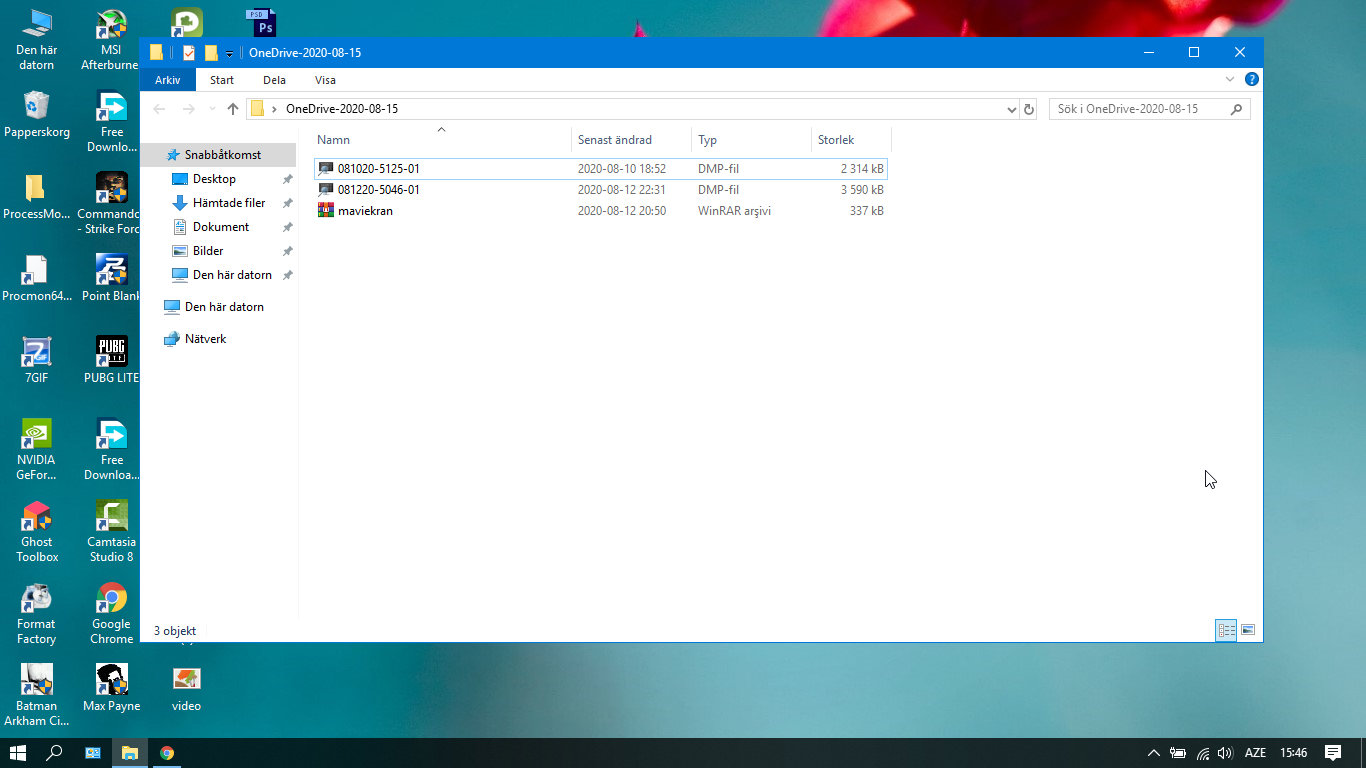
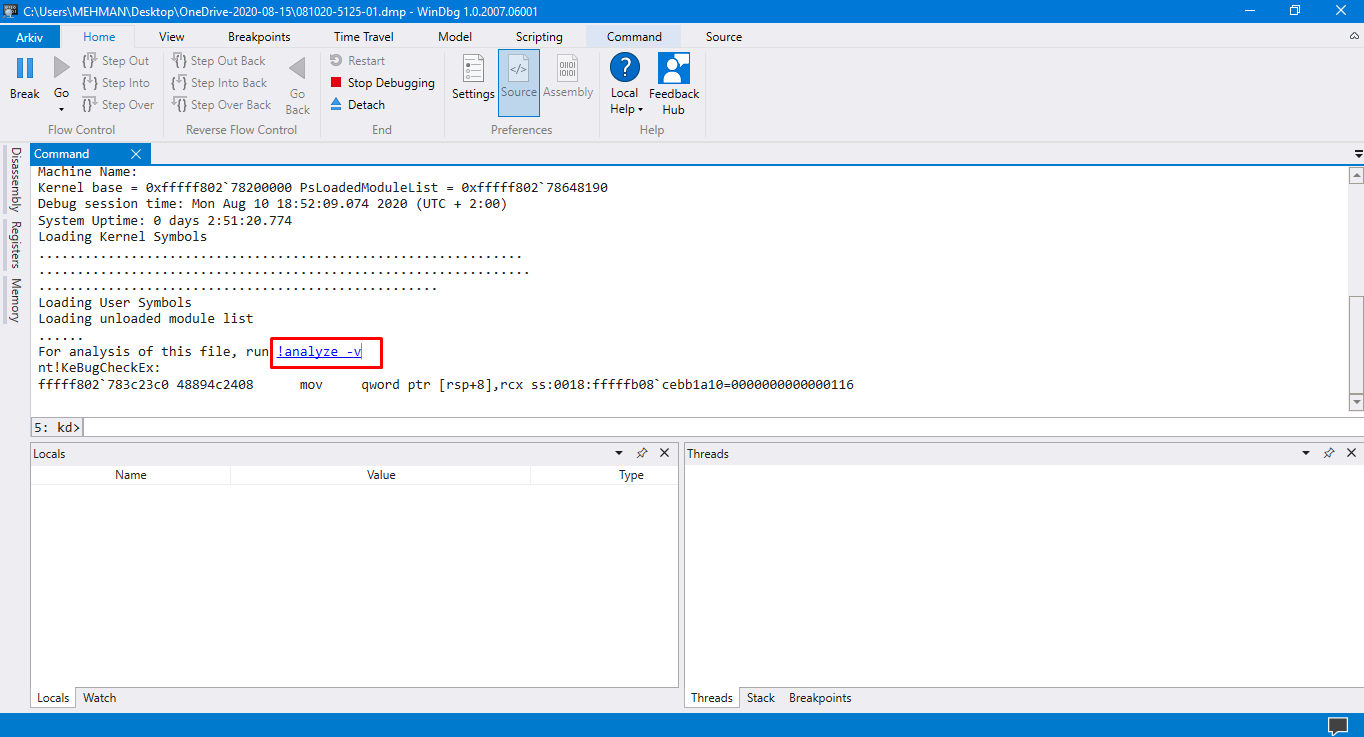



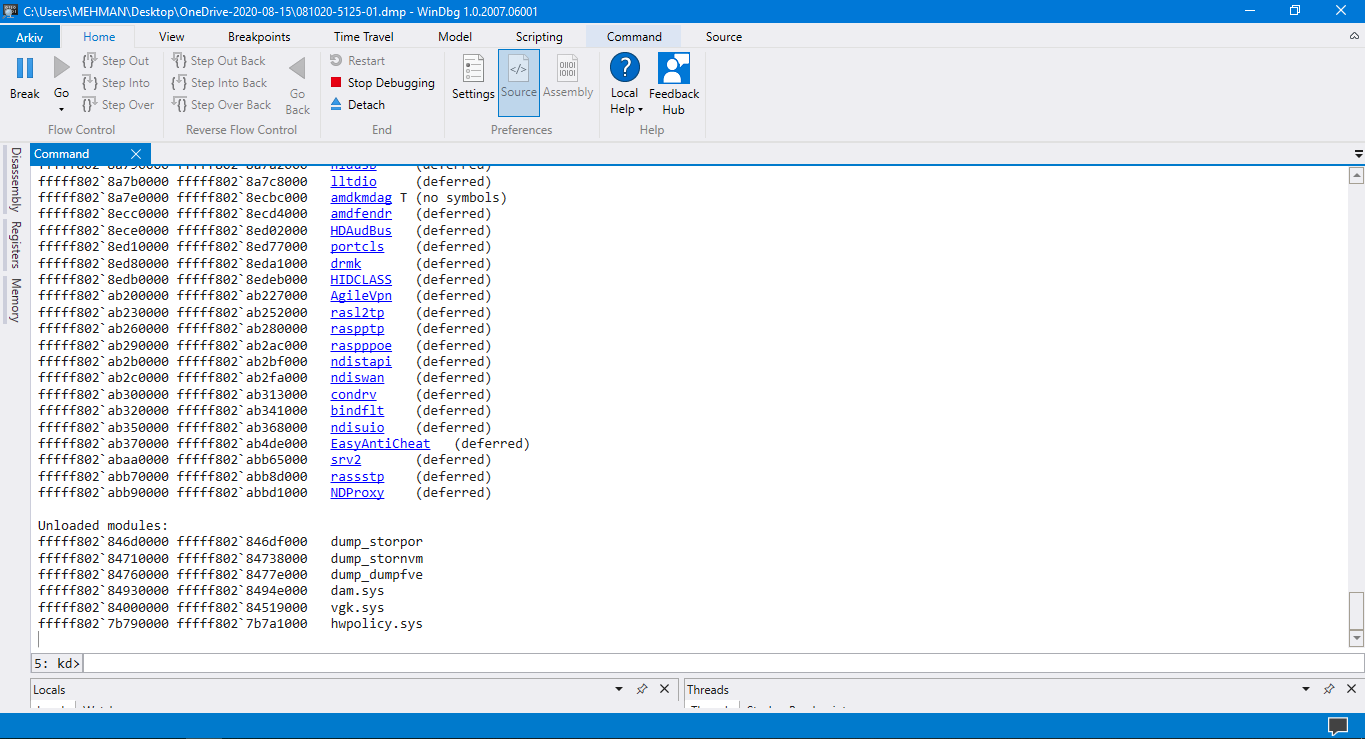

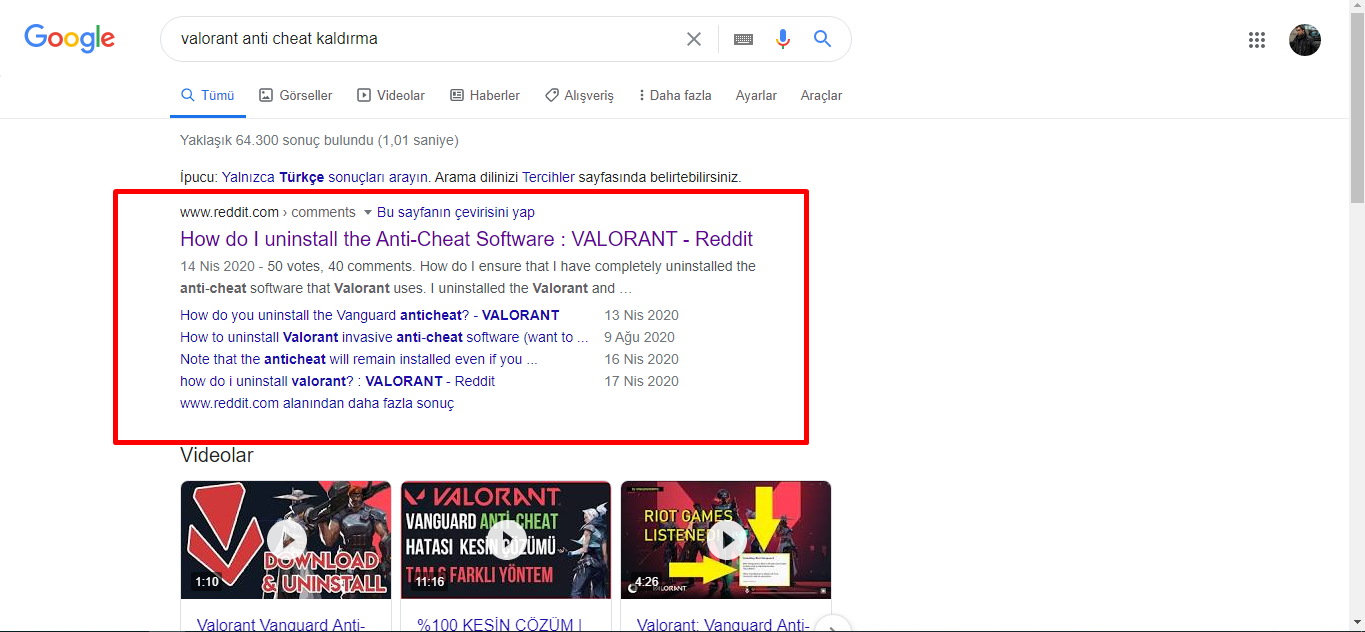
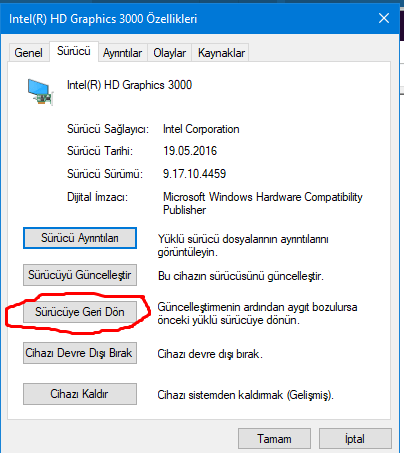
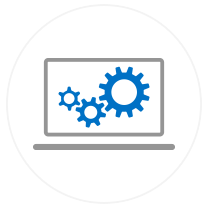
www.intel.com



